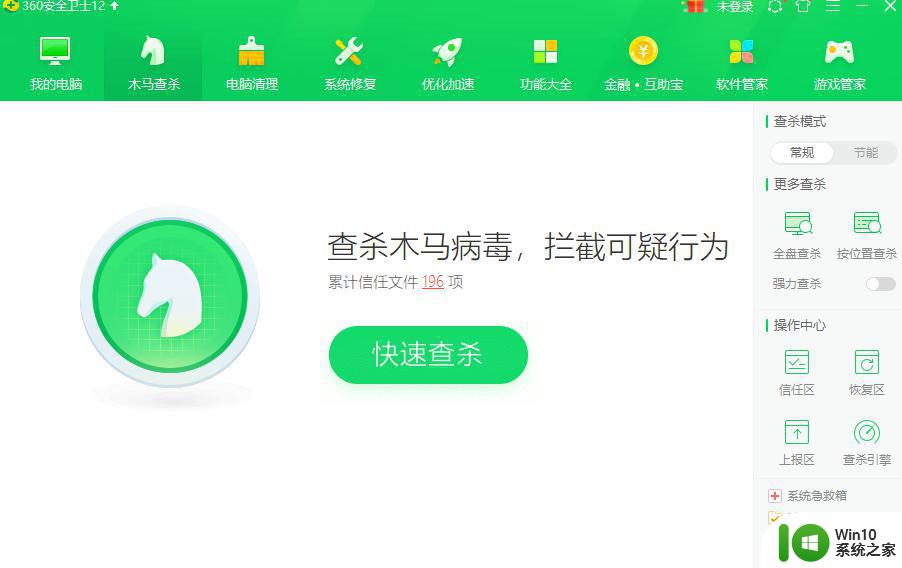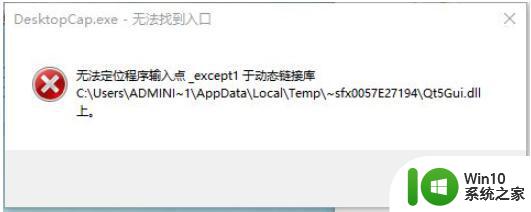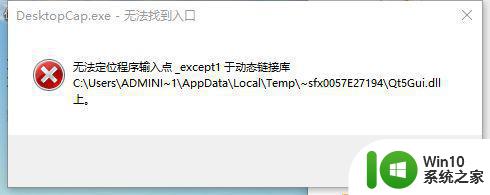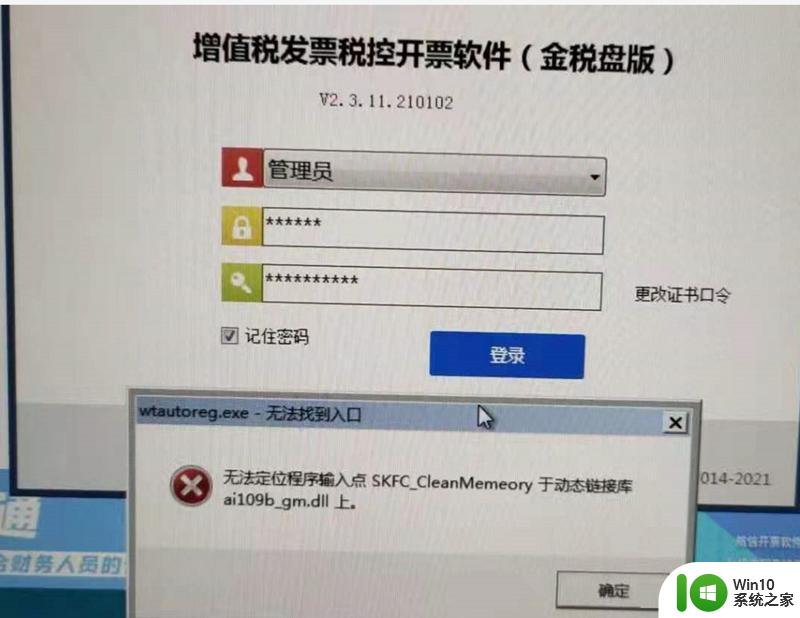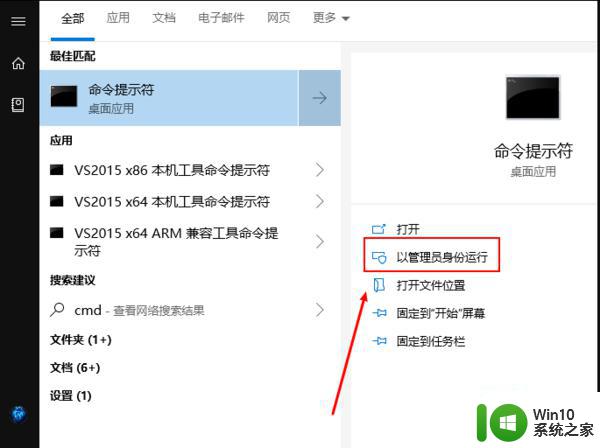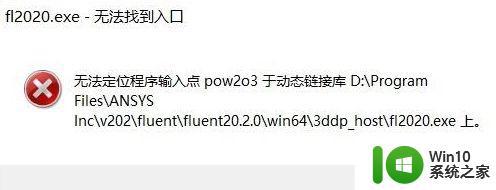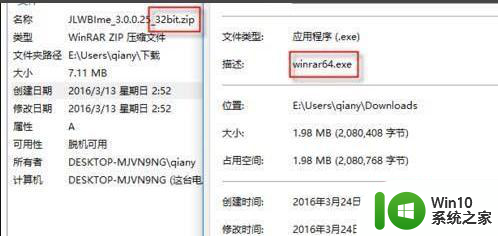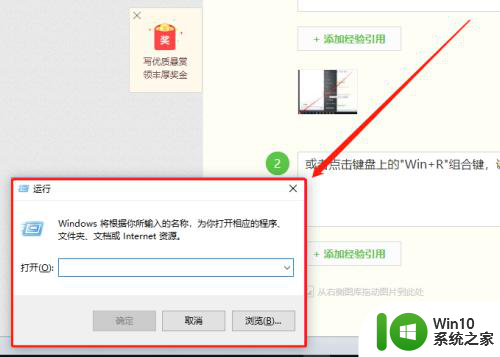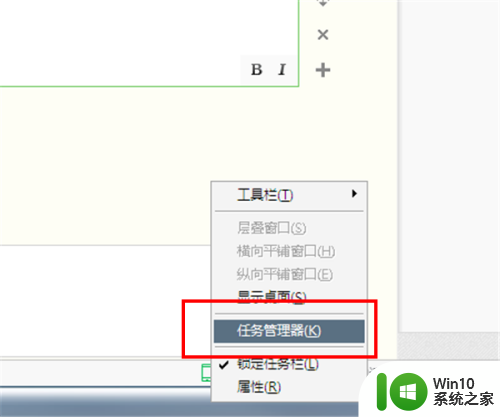电脑运行游戏提示无法定位程序输入点怎么办 如何解决电脑运行游戏时提示无法定位程序输入点的问题
更新时间:2023-07-19 10:11:40作者:xiaoliu
电脑运行游戏提示无法定位程序输入点怎么办,当我们在电脑上运行游戏时,有时候会遇到提示“无法定位程序输入点”的问题,这个问题可能会让我们感到困惑和烦恼,影响到我们的游戏体验。不必担心因为有一些简单的解决方法可以帮助我们解决这个问题。在本文中我们将探讨一些可能导致这个问题的原因,并提供一些解决方案,以帮助我们顺利运行游戏,享受游戏的乐趣。
1、点击“桌面上的微软常用运行库合集”。

2、点击“下方的下一步”。

3、查看,点击“下一步”,进行安装。

4、安装好后,点击“完成”即可。

以上就是电脑运行游戏提示无法定位程序输入点怎么办的全部内容,如果您遇到了同样的问题,可以参考本文中介绍的步骤来进行修复,希望这些步骤对您有所帮助。